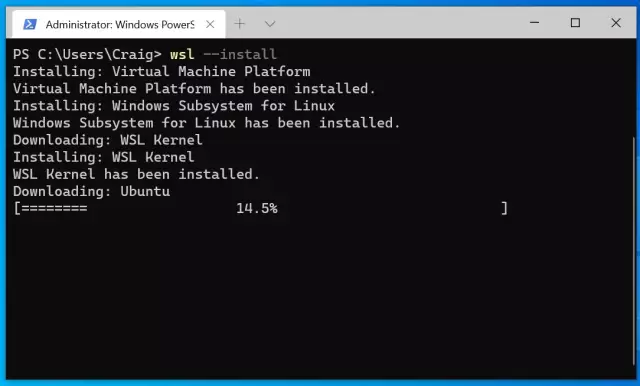Windows açılış ekranı kompüter açıldıqda arxa plan şəkli kimi istifadə olunur. İstifadəçi, bəzi sistem parametrlərini dəyişdirərək xoş ekranın standart şəklini öz şəklinə dəyişə bilər.

Təlimat
Addım 1
"Başlat" menyusunu açın və quraşdırılmış və standart tətbiqetmələrin siyahısı görünənə qədər siçan imlecini "Bütün proqramlar" sətri üzərində hərəkət etdirin.
Addım 2
Siyahını aşağıya fırladın və "Standart" sətrində sol siçan düyməsini basaraq bir dəfə vurun. Varsayılan olaraq Windows əməliyyat sistemində quraşdırılmış proqramların siyahısı açılacaqdır.
Addım 3
Çalıştır proqramına bir dəfə sol vurun. Bu, müxtəlif proqramları, faylları, qovluqları və veb saytlarını işə salmaq üçün bir informasiya qutusu açacaqdır.
Addım 4
"Aç" sətirində "regedit" sorğusunu daxil edin və klaviaturada "Enter" düyməsini və ya "OK" düyməsini basın.
Addım 5
İstifadəçinin aktiv istifadəçi hesabından asılı olmayaraq sistem parametrlərinin müxtəlif parametrlərini dəyişdirə biləcəyi "Qeyd dəftəri redaktoru" proqramı başlayacaq.
Addım 6
Klaviaturanızdakı "Ctrl + F" düymələr kombinasiyasına basın və "Axtarış" sətrinə "OEMBackground" sorğusunu daxil edin.
Addım 7
Ayrıca "Kompüter / HKEY_LOCAL_MACHINE / SOFTWARE / Microsoft / Windows / CurrentVersion / Authentication / LogonUI / Background" yerini açaraq açılış ekranı parametrləri üçün lazımi qovluğu tapa bilərsiniz. Bunu etmək üçün yolda göstərilən qovluqları tək-tək siçan vurun.
Addım 8
"OEMBackground" parametr parametrinin adı olan sətirdə cüt vurun. "DWORD" parametrinin dəyərlərini dəyişdirmək üçün pəncərə açılacaqdır.
Addım 9
Görünən pəncərədə "Dəyər" parametrini "0" -dan "1" -ə dəyişdirin və "Tamam" düyməsini basın.
Addım 10
Qeyd defteri redaktorunu və kompüterinizdə işləyən bütün proqramları və pəncərələri bağlayın.
Addım 11
"Kompüter" kitabxanasında "Yerli C sürücüsü" nü açın və "Windows" sistem qovluğuna gedin. Sistem qovluqlarına daxil olmaq üçün kompüter administratoru hüquqlarına ehtiyacınız var, belə ki, fərqli bir hesabla daxil olmalısınız.
Addım 12
Açıq pəncərədə "System32" qovluğundakı sol siçan düyməsini iki dəfə vurun və sonra "oobe" alt qovluğuna gedin və yuxarı tədqiqatçı menyusunda "Yeni qovluq" düyməsini basın.
Addım 13
Yeni qovluğun adı üçün "məlumat" mətnini daxil edin və klaviaturanızdakı "Giriş" düyməsini basın.
Addım 14
"Məlumat" qovluğunda, addım 12-dəki təlimatları izləyərək "arxa planlar" alt qovluğu yaradın.
Addım 15
Yükləmə ekranının arxa planı olaraq seçilmiş şəkil sənədini yaradılan "arxa planlar" alt qovluğuna kopyalayın və adını "backgrounddefault" olaraq dəyişdirin. Bundan sonra kompüterinizi yenidən başladın və xoş ekran görüntüsünün dəyişdiyinə əmin olun.